Comment ouvrir un fichier Excel en utilisant la fenêtre de navigation ?
Il peut être facile et rapide pour vous d'ouvrir un fichier Excel à partir d'une fenêtre de navigation lorsque vous travaillez sur un classeur, au lieu de minimiser le classeur actif pour choisir et ouvrir un autre classeur. Ce tutoriel expliquera comment ouvrir un fichier Excel en utilisant la fenêtre de navigation dans un classeur Excel.
Ouvrir un fichier Excel en utilisant la fenêtre de navigation avec du code VBA
Ouvrir un fichier Excel en utilisant la fenêtre de navigation avec du code VBA
Pour ouvrir un classeur Excel en utilisant la fenêtre de navigation, le code VBA suivant peut vous aider, veuillez procéder comme suit :
1. Maintenez les touches ALT + F11 enfoncées pour ouvrir la fenêtre Microsoft Visual Basic for Applications.
2. Cliquez sur Insérer > Module, puis collez la macro suivante dans la fenêtre Module.
Code VBA : Ouvrir un classeur Excel en utilisant la fenêtre de navigation :
Sub OpenNewBox()
Dim xFilePath As String
Dim xObjFD As FileDialog
Set xObjFD = Application.FileDialog(msoFileDialogFilePicker)
With xObjFD
.AllowMultiSelect = False
.Filters.Add "Excel Files", "*.xls; *.xlsx; *.xlsm; *.xlsb", 1
.Show
If .SelectedItems.Count > 0 Then
xFilePath = .SelectedItems.Item(1)
Else
Exit Sub
End If
End With
Workbooks.Open xFilePath
End Sub
3. Après avoir collé le code ci-dessus, appuyez sur la touche F5 pour exécuter ce code, et la fenêtre Parcourir s'affiche. Ensuite, sélectionnez un classeur Excel que vous souhaitez ouvrir, puis cliquez sur le bouton OK, voir capture d'écran :
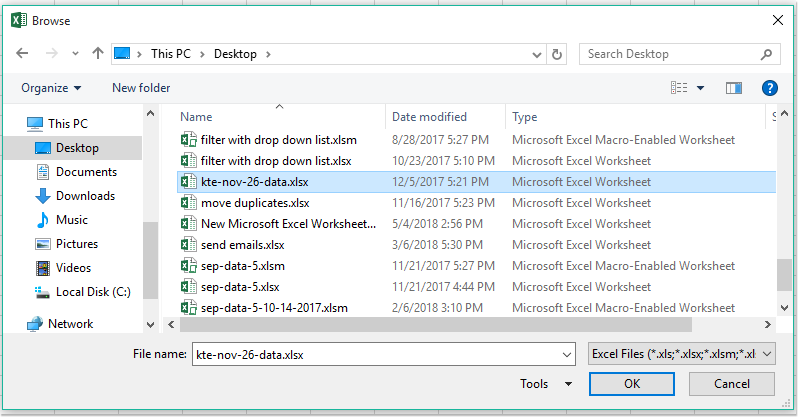
4. Et le classeur spécifique s'ouvrira immédiatement.
Meilleurs outils de productivité pour Office
Améliorez vos compétences Excel avec Kutools pour Excel, et découvrez une efficacité incomparable. Kutools pour Excel propose plus de300 fonctionnalités avancées pour booster votre productivité et gagner du temps. Cliquez ici pour obtenir la fonctionnalité dont vous avez le plus besoin...
Office Tab apporte l’interface par onglets à Office, simplifiant considérablement votre travail.
- Activez la modification et la lecture par onglets dans Word, Excel, PowerPoint, Publisher, Access, Visio et Project.
- Ouvrez et créez plusieurs documents dans de nouveaux onglets de la même fenêtre, plutôt que dans de nouvelles fenêtres.
- Augmente votre productivité de50 % et réduit des centaines de clics de souris chaque jour !
Tous les modules complémentaires Kutools. Une seule installation
La suite Kutools for Office regroupe les modules complémentaires pour Excel, Word, Outlook & PowerPoint ainsi qu’Office Tab Pro, idéal pour les équipes travaillant sur plusieurs applications Office.
- Suite tout-en-un — modules complémentaires Excel, Word, Outlook & PowerPoint + Office Tab Pro
- Un installateur, une licence — installation en quelques minutes (compatible MSI)
- Une synergie optimale — productivité accélérée sur l’ensemble des applications Office
- Essai complet30 jours — sans inscription, ni carte bancaire
- Meilleure valeur — économisez par rapport à l’achat d’add-ins individuels